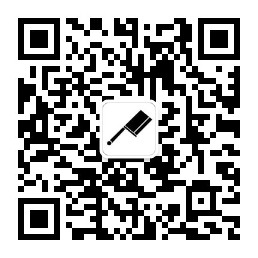准备工作
注册Sonatype帐号
地址:https://issues.sonatype.org/secure/Dashboard.jspa
该账户是作为maven全局配置settings.xml文件中server节点需要使用到,账户名称不能是中文(我第一次注册就是注册了个中文,结果坑了好几天….)
此外,Sonatype 还提供了一个名为 OSS 的系统:https://oss.sonatype.org
我们上传成功后需要在该oss系统上close、发布组件
创建一个JIRA ticket
创建一个发布组件的请求issue,需要管理员审核通过该issue,你才有权限上传组件,如下图:
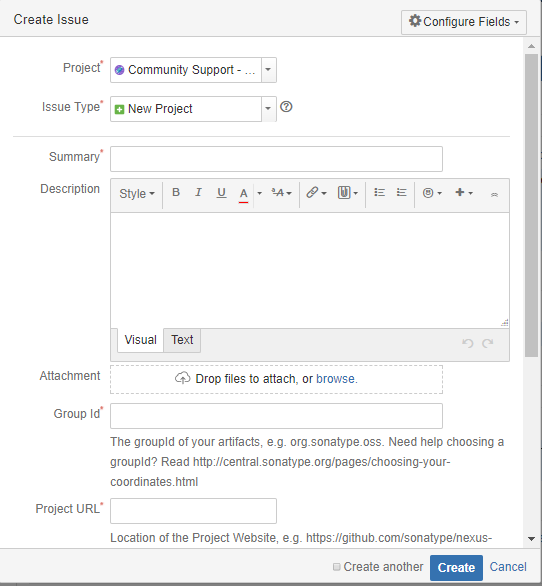
这里注意点:
- project选择:Community Support - Open Source Project Repository Hosting (OSSRH)
- issue Type 选择:New Project
- groupId:因为我的项目是托管在
GITHUB上的,所以这里我的groupid是com.github.xiaoymin,如果你有自己的域名,可以填写你自己的groupid
等待审批
一般需要1~2天时间,需要耐心等待,审批通过后会发邮件通知,此外,在自己提交的 Issue 下面会看到 Sonatype 工作人员的回复。
当看到如下回复时,表示已经审核通过,你可以上传组件了:
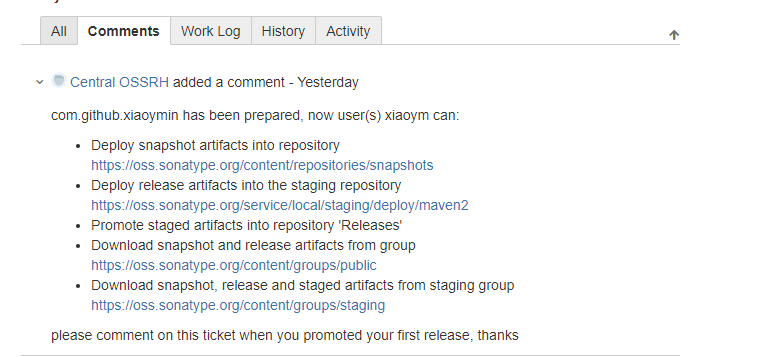
使用GnuPG生成密钥
如果是 Windows 操作系统,需要下载 Gpg4win 软件来生成密钥对
安装 GPG 软件后,打开命令行窗口,依次做以下操作:
1.查看是否安装成功
gpg --version
2.生成秘钥
gpg --gen-key
此时需要输入姓名、邮箱等字段,其它字段可使用默认值,此外,还需要输入一个 Passphase,相当于一个密钥库的密码,这个密码需要记住,因为后面会用到。
3.查看密码
gpg --list-keys
输出如下信息:
C:/Users/xiaoymin/AppData/Roaming/gnupg/pubring.gpg
---------------------------------------------------
pub 2048R/525E4513 2017-08-31
uid [ultimate] xiaoym <xiaoymin@foxmail.com>
sub 2048R/3DC9A187 2017-08-31
可见这里的公钥的 ID 是:525E4513,很明显是一个 16 进制的数字,马上就会用到。
4.将公钥发布到 PGP 密钥服务器
gpg --keyserver hkp://pool.sks-keyservers.net --send-keys 525E4513
# 后面这个也需要执行,发布到ubuntu服务器上
gpg --keyserver hkp://keyserver.ubuntu.com --send-keys 525E4513
此后,可使用本地的私钥来对上传构件进行数字签名,而下载该构件的用户可通过上传的公钥来验证签名,也就是说,大家可以验证这个构件是否由本人上传的,因为有可能该构件被坏人给篡改了。
5.查询公钥是否发布成功
gpg --keyserver hkp://pool.sks-keyservers.net --recv-keys 525E4513
实际上就是从 key server 上通过公钥 ID 来接收公钥,此外,也可以到 sks-keyservers.net 上通过公钥 ID 去查询。
以上操作就算完成了密钥生成工作.
修改maven配置文件
需要修改的maven配置文件包括setting.xml和项目的pom.xml
1.setting.xml
<!-- lang: xml -->
<settings>
...
<servers>
<server>
<id>oss</id>
<username>用户名</username>
<password>密码</password>
</server>
</servers>
...
</settings>
使用自己注册的 Sonatype 账号的用户名与密码来配置以上 server 信息。
2.pom.xml
<?xml version="1.0" encoding="UTF-8"?>
<project xmlns="http://maven.apache.org/POM/4.0.0"
xmlns:xsi="http://www.w3.org/2001/XMLSchema-instance"
xsi:schemaLocation="http://maven.apache.org/POM/4.0.0 http://maven.apache.org/xsd/maven-4.0.0.xsd">
...
<groupId>com.github.xiaoymin</groupId>
<artifactId>swagger-bootstrap-ui</artifactId>
<version>1.5</version>
<name>swagger-bootstrap-ui</name>
<description>Swagger-Bootstrap-UI is the front of the UI Swagger implementation, using jQuery+bootstrap implementation, the purpose is to replace the default UI Swagger implementation of the Swagger-UI, so that the document is more friendly...</description>
<url>https://git.oschina.net/xiaoym/swagger-bootstrap-ui</url>
<developers>
<developer>
<id>xiaoym</id>
<name>肖玉民</name>
<email>xiaoymin@foxmail.com</email>
<roles>
<role>Java Development Engineer</role>
</roles>
<timezone>2017-4-17 18:05:10</timezone>
</developer>
</developers>
<licenses>
<license>
<name>The Apache Software License, Version 2.0</name>
<url>http://www.apache.org/licenses/LICENSE-2.0.txt</url>
</license>
</licenses>
<scm>
<connection>scm:git@git.oschina.net:xiaoym/swagger-bootstrap-ui.git</connection>
<developerConnection>scm:git@git.oschina.net:xiaoym/swagger-bootstrap-ui.git</developerConnection>
<url>git@git.oschina.net:xiaoym/swagger-bootstrap-ui.git</url>
</scm>
<distributionManagement>
<snapshotRepository>
<id>oss</id>
<url>https://oss.sonatype.org/content/repositories/snapshots/</url>
</snapshotRepository>
<repository>
<id>oss</id>
<url>https://oss.sonatype.org/service/local/staging/deploy/maven2/</url>
</repository>
</distributionManagement>
<profiles>
<profile>
<id>release</id>
<build>
<plugins>
<!-- Source -->
<plugin>
<groupId>org.apache.maven.plugins</groupId>
<artifactId>maven-source-plugin</artifactId>
<version>2.2.1</version>
<executions>
<execution>
<phase>package</phase>
<goals>
<goal>jar-no-fork</goal>
</goals>
</execution>
</executions>
</plugin>
<!-- Javadoc -->
<plugin>
<groupId>org.apache.maven.plugins</groupId>
<artifactId>maven-javadoc-plugin</artifactId>
<version>2.9.1</version>
<executions>
<execution>
<phase>package</phase>
<goals>
<goal>jar</goal>
</goals>
</execution>
</executions>
</plugin>
<!-- GPG -->
<plugin>
<groupId>org.apache.maven.plugins</groupId>
<artifactId>maven-gpg-plugin</artifactId>
<version>1.6</version>
<executions>
<execution>
<phase>verify</phase>
<goals>
<goal>sign</goal>
</goals>
</execution>
</executions>
</plugin>
</plugins>
</build>
<distributionManagement>
<!-- 这里的id oss需要和setting.xml里面server节点配置的id一致-->
<snapshotRepository>
<id>oss</id>
<url>https://oss.sonatype.org/content/repositories/snapshots/</url>
</snapshotRepository>
<repository>
<id>oss</id>
<url>https://oss.sonatype.org/service/local/staging/deploy/maven2/</url>
</repository>
</distributionManagement>
</profile>
</profiles>
</project>
注意:以上 pom.xml 必须包括:name、description、url、licenses、developers、scm 等基本信息,此外,使用了 Maven 的 profile 功能,只有在 release 的时候,创建源码包、创建文档包、使用 GPG 进行数字签名。此外,snapshotRepository 与 repository 中的 id 一定要与 setting.xml 中 server 的 id 保持一致.
上传构件到 OSS 中
执行上传命令,这里我是新开cmd窗口执行
mvn clean deploy -P release
当执行以上 Maven 命令时,会自动弹出一个对话框,需要输入上面提到的 Passphase,它就是通过 GPG 密钥对的密码,只有自己才知道。随后会看到大量的 upload 信息,而且速度比较慢,经常会 timeout,需要反复尝试。
注意:此时上传的构件并未正式发布到中央仓库中,只是部署到 OSS 中了,下面才是真正的发布。
在执行这一步时可能碰到的错误:
1、报401错误,如下:
[DEBUG] Using connector BasicRepositoryConnector with priority 0.0 for https://oss.sonatype.org/service/local/staging/deploy/maven2/
Uploading: https://oss.sonatype.org/service/local/staging/deploy/maven2/com/github/xiaoymin/swagger-bootstrap-ui/1.5/swagger-bootstrap-ui-1.5.jar
Uploading: https://oss.sonatype.org/service/local/staging/deploy/maven2/com/github/xiaoymin/swagger-bootstrap-ui/1.5/swagger-bootstrap-ui-1.5.pom
[INFO] ------------------------------------------------------------------------
[INFO] BUILD FAILURE
[INFO] ------------------------------------------------------------------------
[INFO] Total time: 10.190 s
[INFO] Finished at: 2017-08-31T17:17:58+08:00
[INFO] Final Memory: 16M/155M
[INFO] ------------------------------------------------------------------------
[ERROR] Failed to execute goal org.apache.maven.plugins:maven-deploy-plugin:2.7:deploy (default-deploy) on project swagger-bootstrap-ui: Failed to deploy artifacts: Could not transfer artifact com.github.xiaoymin:swagger-bootstrap-ui:jar:1.5 from/to oss (https://oss.sonatype.org/service/local/staging/deploy/maven2/): Failed to transfer file: https://oss.sonatype.org/service/local/staging/deploy/maven2/com/github/xiaoymin/swagger-bootstrap-ui/1.5/swagger-bootstrap-ui-1.5.jar. Return code is: 401, ReasonPhrase: Unauthorized. -> [Help 1]
碰到这种情况有几种情况
首先,确认使用的oss账号 、密码是否正确,这是最关键的
其次,有可能使用该命令时,使用的全局配置setting.xml路径不对(比如我,因为我的配置文件是放在D盘目录下,结果在cmd窗口执行上传命令,命令中maven使用的却是默认配置,在C盘符下,所以修改c盘符下的setting.xml文件,添加server节点即可)
可以使用-X命令调试执行,例如:
mvn clean deploy -P release -X
可以看到maven的详细打印日志,方便我们找出错误,
当出现如下build success时,恭喜你,距离成功又进了一步
Uploaded: https://oss.sonatype.org/service/local/staging/deploy/maven2/com/github/xiaoymin/swagger-bootstrap-ui/1.5/swagger-bootstrap-ui-1.5-sources.jar.asc (484 B at 1.3 KB/sec)
Uploading: https://oss.sonatype.org/service/local/staging/deploy/maven2/com/github/xiaoymin/swagger-bootstrap-ui/1.5/swagger-bootstrap-ui-1.5-sources.jar.asc
Uploaded: https://oss.sonatype.org/service/local/staging/deploy/maven2/com/github/xiaoymin/swagger-bootstrap-ui/1.5/swagger-bootstrap-ui-1.5-sources.jar.asc (484 B at 1.4 KB/sec)
[INFO] ------------------------------------------------------------------------ [INFO] BUILD SUCCESS
[INFO] ------------------------------------------------------------------------
[INFO] Total time: 51.276 s
[INFO] Finished at: 2017-09-01T10:17:38+08:00
[INFO] Final Memory: 19M/156M
[INFO] ------------------------------------------------------------------------
在 OSS 中发布构件
登录oss系统:https://oss.sonatype.org/
在 OSS 中,使用自己的 Sonatype 账号登录后,可在 Staging Repositories 中查看刚才已上传的构件,这些构件目前是放在 Staging 仓库中,可进行模糊查询,快速定位到自己的构件。此时,该构件的状态为 Open,需要勾选它,然后点击 Close 按钮。
接下来系统会自动验证该构件是否满足指定要求,当验证完毕后,状态会变为 Closed,最后,点击 Release 按钮来发布该构件。
这里close最有可能碰到的错误就是签名错误:Failed: Signature Validation
解决方法:
1.首先保证自己的秘钥上传到服务器,可以在http://pool.sks-keyservers.net/查询自己上传的秘钥结果
也可以再上传一次
gpg --keyserver hkp://pool.sks-keyservers.net --send-keys 525E4513
gpg --keyserver hkp://keyserver.ubuntu.com --send-keys 525E4513
2.在上传构建oss步骤中,没有使用 -P release参数,比如使用如下命令:
mvn clean deploy
使用该命令可以上传成功,但是我们的文件没有签名,其实我们本地生成的文件也可以签名验证的
例如:
D:\Users\xiaoymin\.m2\repository\com\github\xiaoymin\swagger-bootstrap-ui\1.5>gpg2 --verify swagger-bootstrap-ui-1.5.jar.asc
gpg: assuming signed data in 'swagger-bootstrap-ui-1.5.jar'
gpg: Signature made 09/01/17 10:17:05 中国标准时间 using RSA key ID 525E4513
gpg: Good signature from "xiaoym <xiaoymin@foxmail.com>" [ultimate]
D:\Users\xiaoymin\.m2\repository\com\github\xiaoymin\swagger-bootstrap-ui\1.5>gpg2 --verify swagger-bootstrap-ui-1.5.pom.asc
gpg: assuming signed data in 'swagger-bootstrap-ui-1.5.pom'
gpg: Signature made 09/01/17 10:17:05 中国标准时间 using RSA key ID 525E4513
gpg: Good signature from "xiaoym <xiaoymin@foxmail.com>" [ultimate]
D:\Users\xiaoymin\.m2\repository\com\github\xiaoymin\swagger-bootstrap-ui\1.5>gpg2 --verify swagger-bootstrap-ui-1.5-sources.jar.asc
gpg: assuming signed data in 'swagger-bootstrap-ui-1.5-sources.jar'
gpg: Signature made 09/01/17 10:17:05 中国标准时间 using RSA key ID 525E4513
gpg: Good signature from "xiaoym <xiaoymin@foxmail.com>" [ultimate]
最后出现Good signature from ...这个信息的时候,那说明我们的文件是签名验证成功的,反之,会出现Bad signature from ...这点需要注意
通知 Sonatype 构件已成功发布
需要在曾经创建的 Issue 下面回复一条“构件已成功发布”的评论,这是为了通知 Sonatype 的工作人员为需要发布的构件做审批,发布后会关闭该 Issue。
等待构件审批通过
没错,还是要等,也许又是 1 ~ 2 天。同样,当审批通过后,将会收到邮件通知。
从中央仓库中搜索构件
最后,就可以到中央仓库中搜索到自己发布的构件了!
中央仓库搜索网站:http://search.maven.org/
最后,想说一句:第一次都是很痛的,以后就舒服了。没错,只有第一次发布才如此痛苦,以后 deploy 的构件会自动部发布到中央仓库,无需再这样折腾了。